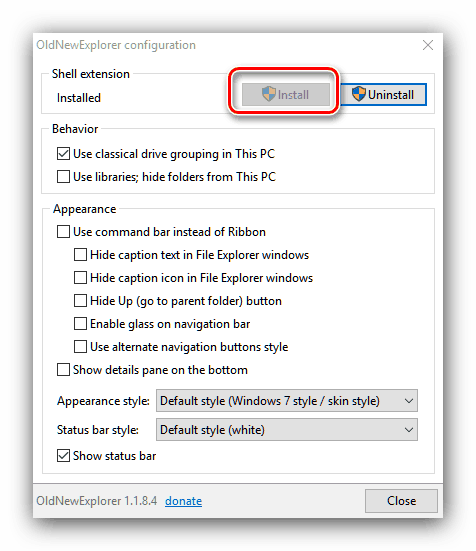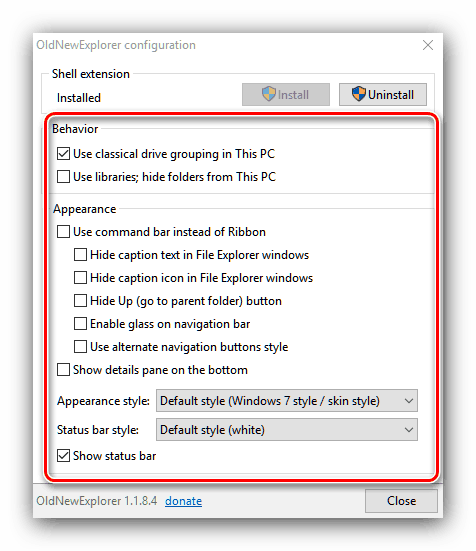Vytvorenie systému Windows 7 zo systému Windows 10
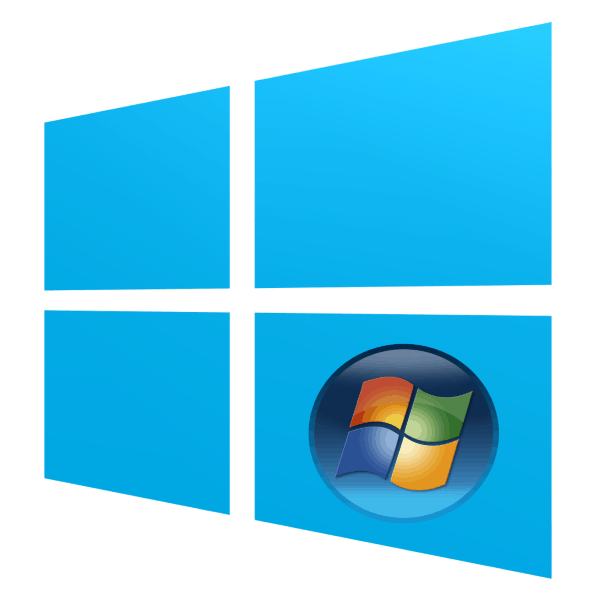
Operačný systém Windows 7, napriek všetkým jeho nedostatkom, je stále populárny medzi užívateľmi. Mnohí z nich však nie sú proti modernizácii na „desiatky“, ale sú vystrašení neobvyklým a neznámym rozhraním. Existujú spôsoby vizuálnej transformácie systému Windows 10 na „sedem“ a dnes vám ich chceme predstaviť.
obsah
Ako z Windows 10 urobiť Windows 7
Rezerváciu urobíme hneď - nie je možné získať úplnú vizuálnu kópiu G7: niektoré zmeny sú príliš hlboké a nič sa nedá robiť bez zasahovania do kódu. Avšak, môžete získať systém, ktorý je ťažké odlíšiť non-špecialista. Postup prebieha v niekoľkých etapách a zahŕňa aj inštaláciu aplikácií tretích strán - inak, bohužiaľ, v žiadnom prípade. Preto, ak vám to nevyhovuje, preskočte príslušné stupne.
Krok 1: Ponuka Štart
Vývojári spoločnosti Microsoft v „prvej desiatke“ sa snažili potešiť milencov nového rozhrania a prívržencov starého. Ako zvyčajne, obidve kategórie boli vo všeobecnosti nespokojné, ale tá druhá prišla na pomoc nadšencom, ktorí našli spôsob, ako sa vrátiť do „Štartu“, ktorý mal vo Windows 7. 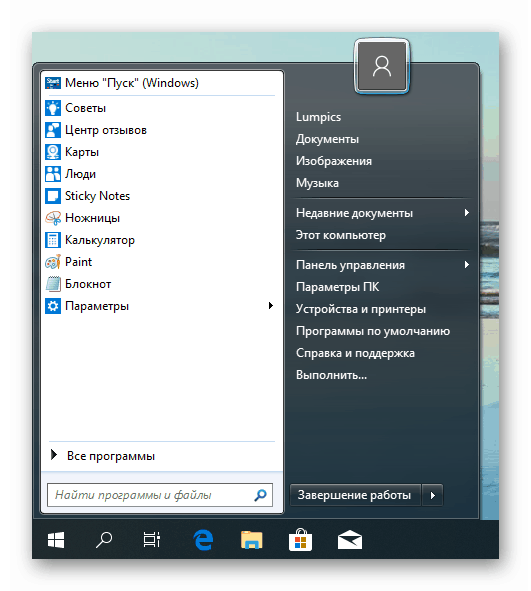
Ďalšie podrobnosti: Ako urobiť ponuku Štart z Windows 7 na Windows 10
Krok 2: Vypnite upozornenia
V desiatej verzii „okien“ tvorcovia určili svoje zameranie na zjednotenie rozhrania pre desktopové a mobilné verzie operačného systému a nástroj notifikačného centra sa objavil v prvom. Užívateľom, ktorí prešli zo siedmej verzie, sa táto inovácia nepáčila. Tento nástroj sa dá úplne vypnúť, ale metóda je časovo náročná a riskantná, takže stojí za to vypnúť samotné upozornenia, ktoré môžu byť rušivé počas práce alebo hry. 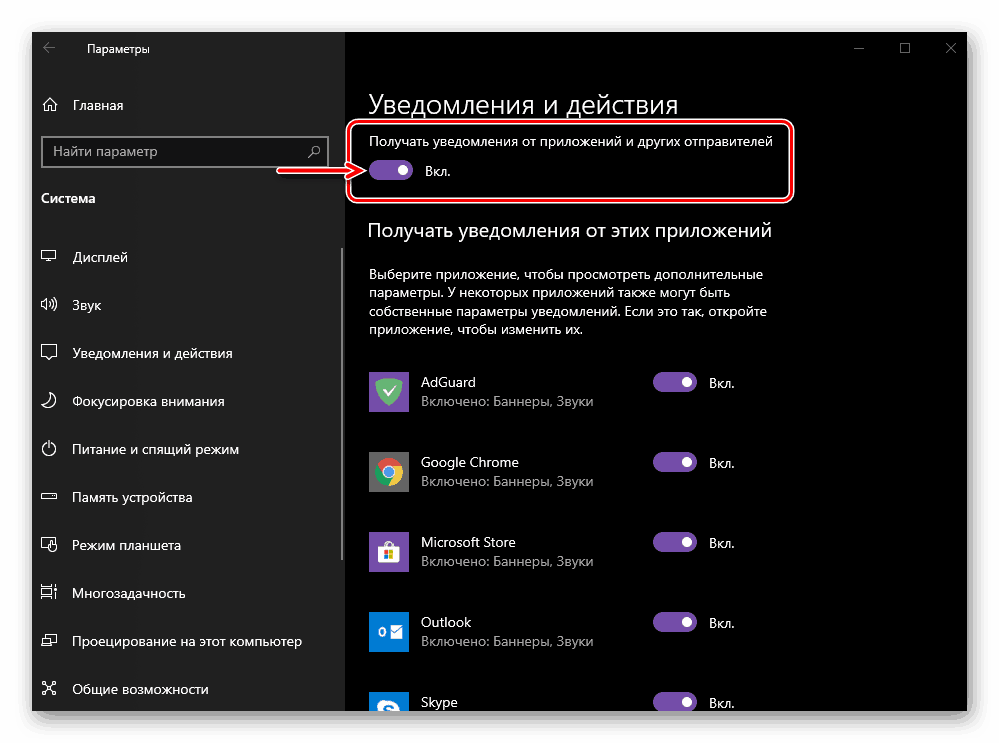
Ďalšie podrobnosti: Vypnúť upozornenia v systéme Windows 10
Krok 3: Vypnite obrazovku uzamknutia
Obrazovka uzamknutia bola prítomná aj v „siedmich“, ale mnohí noví používatelia systému Windows 10 pripisovali svoj vzhľad štandardizácii rozhrania uvedenej vyššie. Túto obrazovku možno vypnúť aj v prípade, že je nebezpečná. 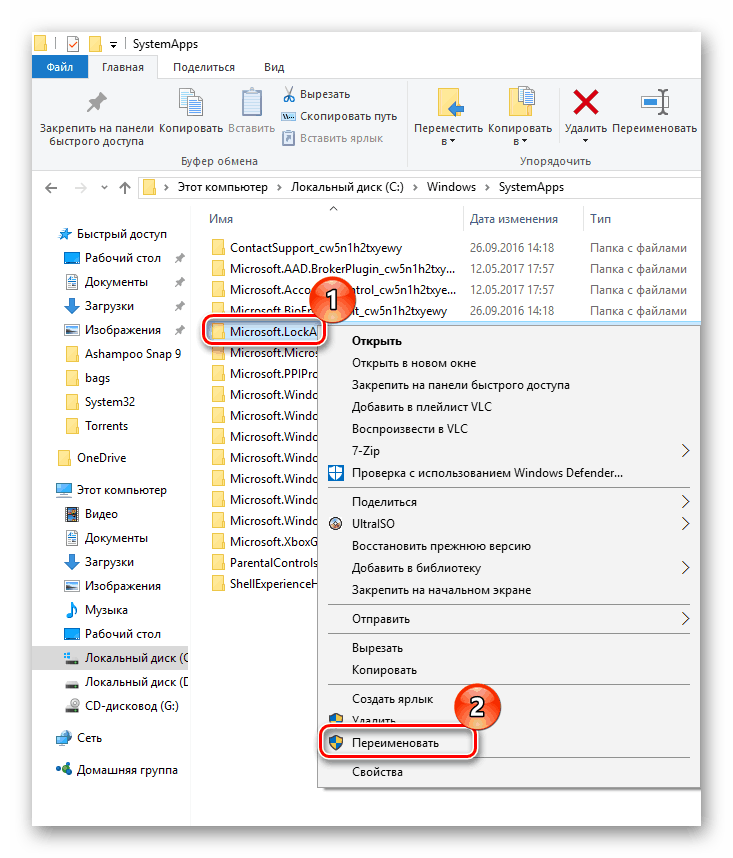
poučenie: Vypnite obrazovku uzamknutia v systéme Windows 10
Krok 4: Vypnutie položiek Vyhľadať a zobraziť úlohy
V „Hlavnom paneli“ systému Windows 7 sa nachádzal iba zásobník, tlačidlo „Štart“ , súbor užívateľských programov a ikona pre rýchly prístup k „Prieskumníkovi“ . V desiatej verzii im vývojári pridali riadok „Search“ , ako aj prvok „Viewer“ , ktorý poskytuje prístup k virtuálnym desktopom, jeden z inovácií systému Windows 10. Rýchly prístup k položke „Search“ je užitočný, ale výhoda „Viewer“ " Je pochybný pre používateľov, pre ktorých stačí jedna " Pracovná plocha " . Môžete však zakázať obidva tieto prvky a niektorý z nich. Akcie sú veľmi jednoduché:
- Prejdite na panel úloh a kliknite pravým tlačidlom myši. Zobrazí sa kontextové menu. Ak chcete zakázať nástroj na prezeranie úloh, kliknite na možnosť „Zobraziť tlačidlo zobrazovača úloh“ .
- Ak chcete vypnúť vyhľadávanie, prejdite myšou na položku „Hľadať“ a vyberte možnosť „Skrytý“ v doplnkovom zozname.
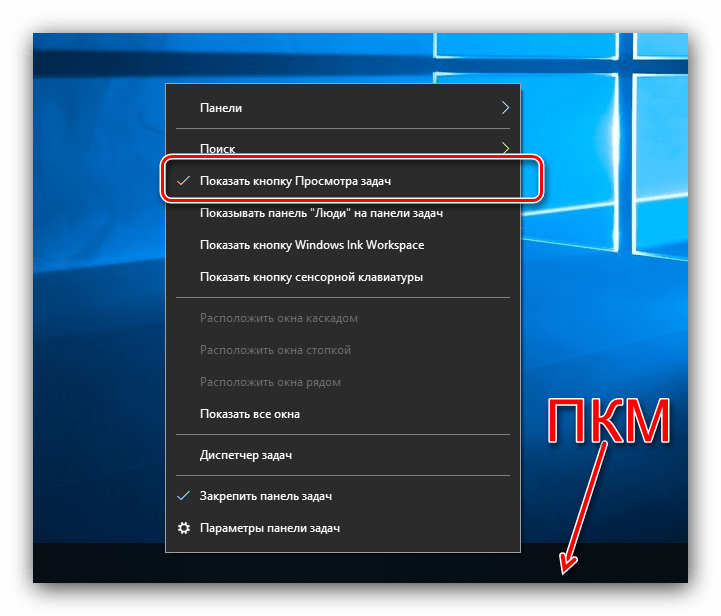
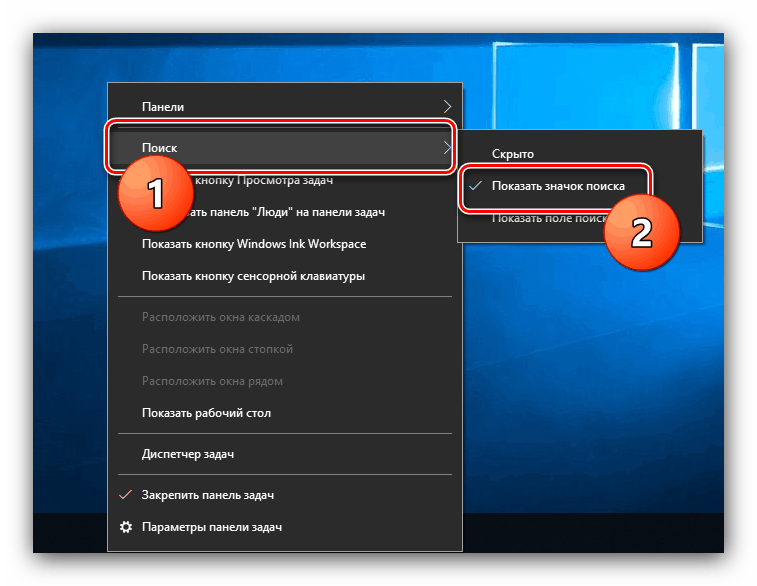
Nemusíte reštartovať počítač, tieto prvky sú vypnuté a zapnuté.
Fáza 5: Zmena vzhľadu prehliadača
Užívatelia, ktorí prešli na Windows 10 z „ôsmich“ alebo 8.1, nemajú problémy s novým rozhraním „Explorer“ , ale tí, ktorí prešli z „siedmich“, sa s najväčšou pravdepodobnosťou zamotajú do zmiešaných možností. Samozrejme, môžete si na to jednoducho zvyknúť (dobre, po nejakom čase, nový "Explorer" vyzerá oveľa pohodlnejšie ako ten starý), ale existuje aj spôsob, ako vrátiť starú verziu rozhrania správcovi súborového systému. Najjednoduchší spôsob, ako to dosiahnuť, je aplikácia tretej strany s názvom OldNewExplorer.
- Stiahnite si aplikáciu z vyššie uvedeného odkazu a prejdite do adresára, kde bol stiahnutý. Nástroj je prenosný, nevyžaduje inštaláciu, takže ak chcete začať, stačí spustiť prevzatý súbor EXE.
- Zobrazí sa zoznam možností. Blok „Správanie“ je zodpovedný za zobrazenie informácií v okne „Tento počítač“ a možnosti „Prieskumník“ sa nachádzajú v časti „Vzhľad“ . Kliknutím na tlačidlo „Install“ spustíte prácu s obslužným programom.
![Nainštalujte knižnicu OldNewExplorer, aby sa systém Windows 10 zmenil na systém Windows 7]()
Upozorňujeme, že na používanie nástroja musí mať aktuálny účet práva správcu.
Ďalšie podrobnosti: Získanie práv administrátora v systéme Windows 10
- Potom označte potrebné začiarkavacie políčka (použite prekladateľa, ak nechápete, čo znamenajú).
![Nakonfigurujte OldNewExplorer, aby sa systém Windows 10 zmenil na systém Windows 7]()
Reštartovanie stroja nie je potrebné - výsledok aplikácie je možné sledovať v reálnom čase.
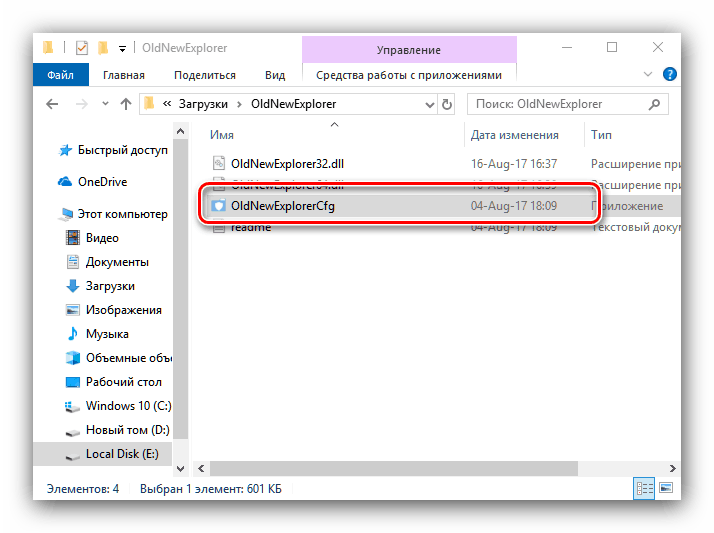
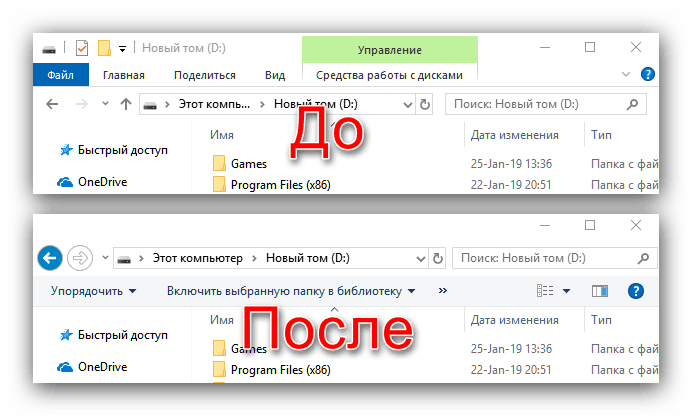
Ako vidíte, je to veľmi podobné staré "Explorer", aj keď niektoré prvky stále pripomínajú "top 10". Ak vám tieto zmeny prestali vyhovovať, znova spustite nástroj a zrušte začiarknutie možností.
Ako doplnok k OldNewExplorer môžete použiť prvok „Personalizácia“ , v ktorom zmeníme farbu hlavičky systému Windows, aby sme ju viac podobali systému Windows 7.
- Na „Pracovnej ploche“ od začiatku kliknite pravým tlačidlom myši a použite možnosť „Prispôsobiť“ .
- Po spustení zvoleného modulu snap-in vyberte ponuku „Colors“ .
- Nájdite blok „Zobrazenie farieb prvkov na nasledujúcich plochách“ a aktivujte v ňom možnosť „Okno hlavičky a okienka“ . Tiež by ste mali vypnúť efekty priehľadnosti pomocou príslušného prepínača.
- Potom nastavte požadovaný panel v paneli výberu farieb. Najmä modrá farba systému Windows 7 vyzerá tak, ako bola vybratá na obrázku nižšie.
- Hotovo - teraz "Prieskumník" Windows 10 sa ešte viac podobá svojmu predchodcovi z "siedmich".
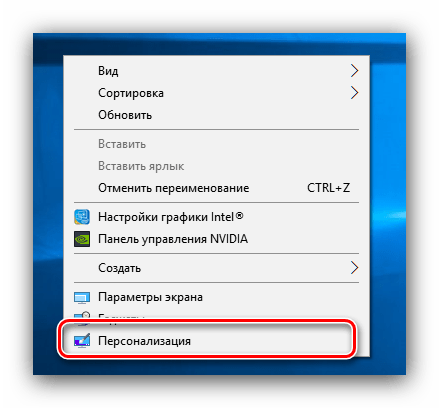
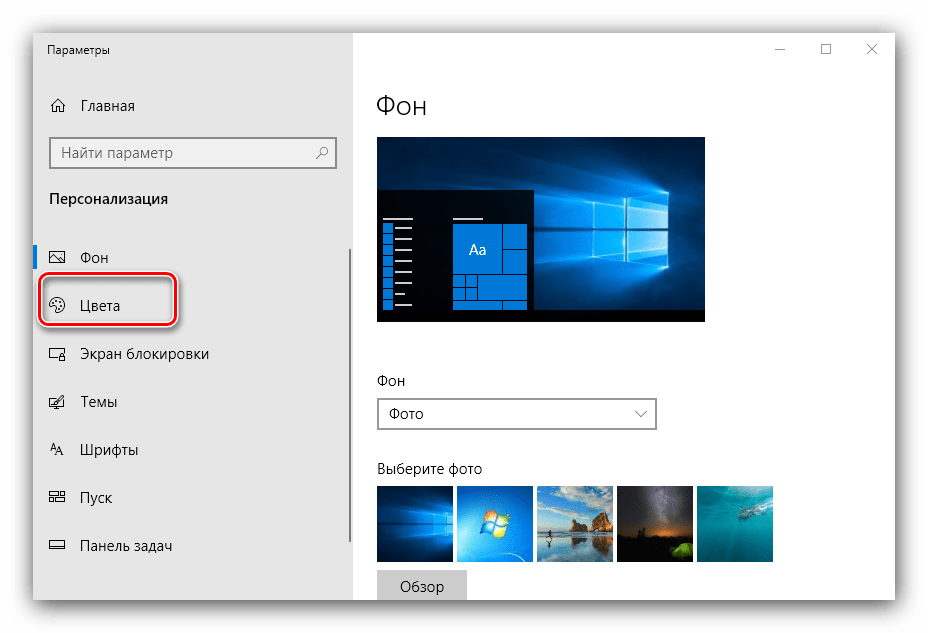
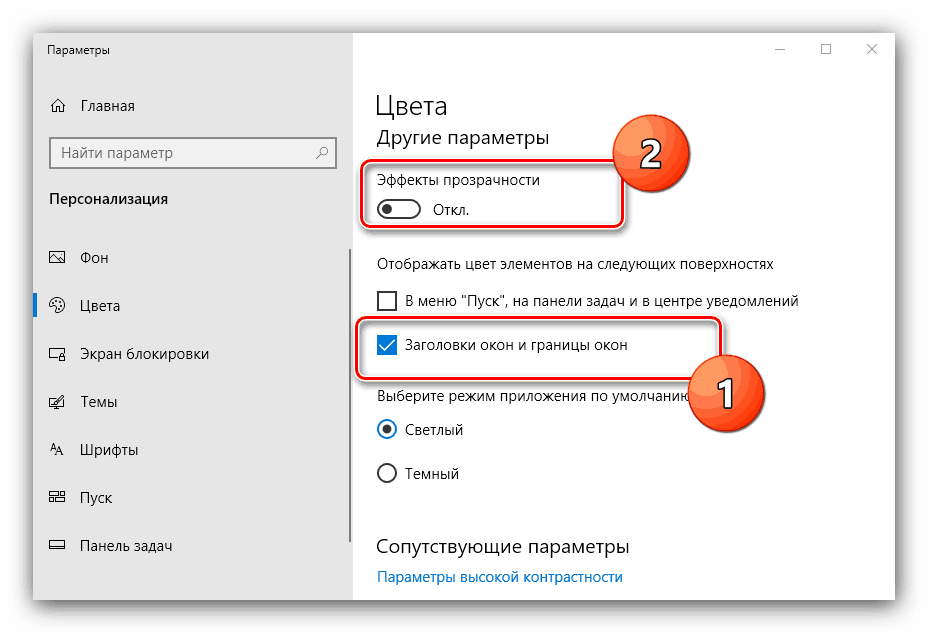
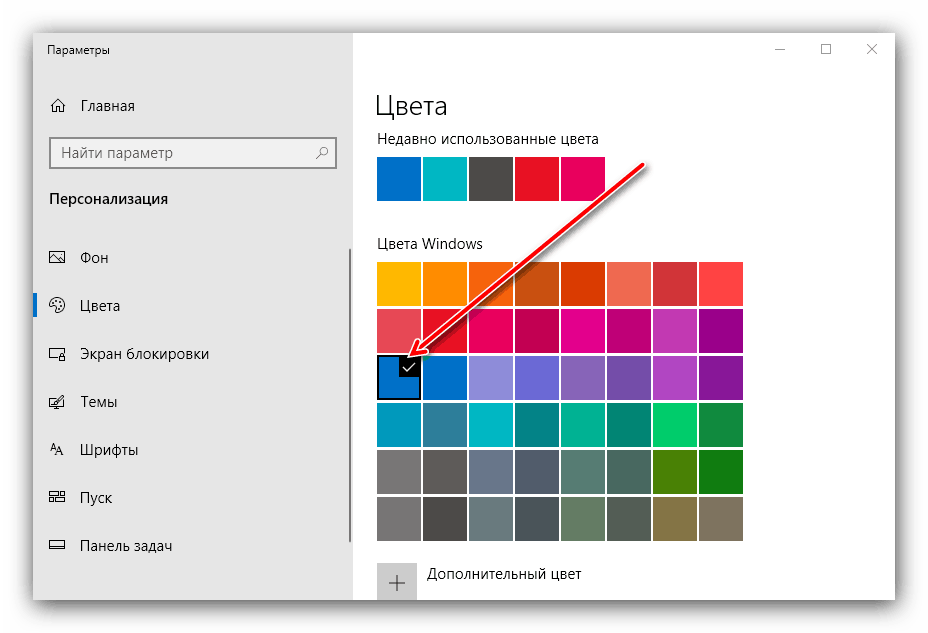
Krok 6: Nastavenia ochrany osobných údajov
Mnohí sa obávali správ, že systém Windows 10 údajne špehoval používateľov, a obávali sa, že sa na to obrátia. Situácia v poslednom budovaní "desiatky" sa určite zlepšila, ale na upokojenie nervov, môžete sa pozrieť na niektoré možnosti ochrany osobných údajov a prispôsobiť ich podľa svojich predstáv.

Ďalšie podrobnosti: Vypnite sledovanie v operačnom systéme Windows 10
Mimochodom, z dôvodu postupného zastavenia podpory pre Windows 7 nebudú opravené existujúce bezpečnostné diery tohto operačného systému av tomto prípade hrozí riziko úniku osobných údajov votrelcom.
záver
Existujú metódy, ktoré umožňujú vizuálne priniesť Windows 10 na "sedem", ale sú nedokonalé, čo znemožňuje získať presnú kópiu.